Použití vlastního analyzátoru protokolů
Defender for Cloud Apps umožňuje nakonfigurovat vlastní analyzátor tak, aby odpovídal a zpracovával formát protokolů, aby je bylo možné použít pro Cloud Discovery. Obvykle byste použili vlastní analyzátor, pokud defender pro Cloud Apps explicitně nepodporuje bránu firewall nebo zařízení. Může to být analyzátor sdíleného svazku clusteru nebo vlastní analyzátor hodnot klíče.
Když použijete tento postup, může vlastní analyzátor používat protokoly z nepodporovaných firewallů.
Konfigurace vlastního analyzátoru:
Na portálu Microsoft Defender v části Cloud Apps vyberte Akce>Cloud Discovery Vytvořit sestavu snímků Cloud Discovery.> Příklad:
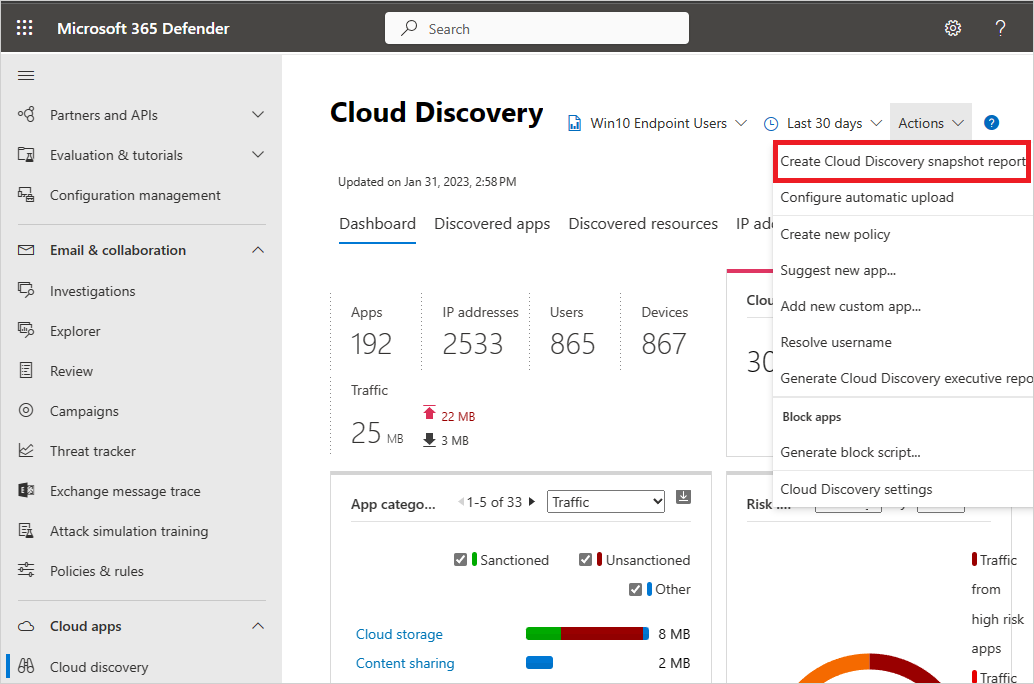
Zadejte název sestavy a popis.
V části Zdroj se posuňte úplně dolů a vyberte Vlastní formát protokolu.... Příklad:
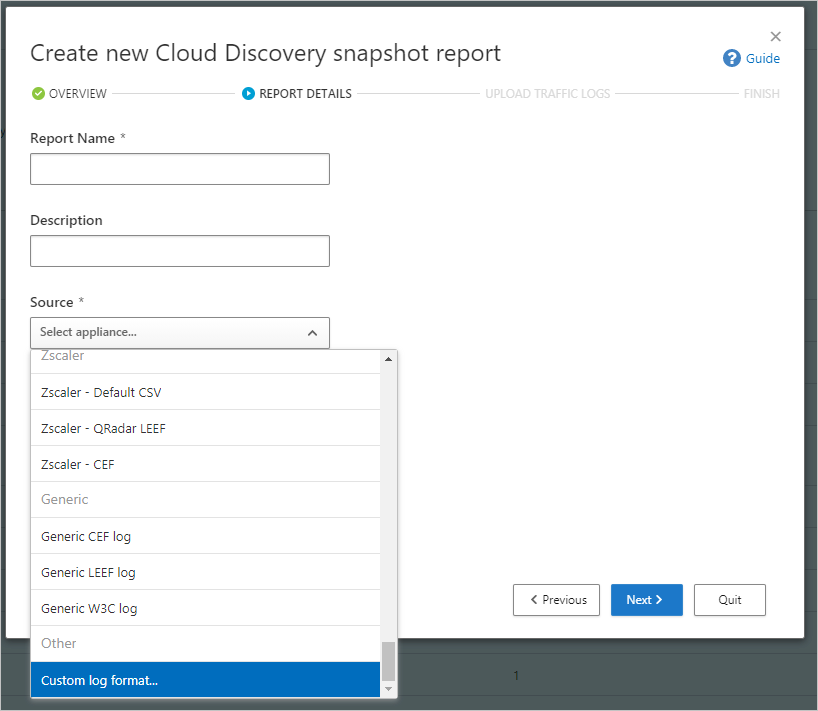
Shromážděte protokoly z firewallu a proxy serveru, přes které uživatelé ve vaší organizaci přistupují k internetu. Ujistěte se, že shromažďujete protokoly v době nejsilnějšího provozu, které odráží činnost všech uživatelů ve vaší organizaci.
Otevřete protokoly, které chcete zpracovat v textovém editoru. Zkontrolujte jejich formát a ujistěte se, že názvy sloupců v protokolu odpovídají polím v dialogovém okně Vlastní formát protokolu.
Povinná pole jsou označena v dialogovém okně Vlastní formát protokolu hvězdičkou (*) a musí být v protokolech ve stejné sekvenci jako v dialogovém okně Vlastní formát protokolu. Protokoly se zpracovávají pouze v případě, že se v protokolu nacházejí požadovaná pole. Nadbytečná pole, která defender for Cloud Apps nepoužívá, se zahodí.
V dialogovém okně Vlastní formát protokolu vyplňte pole podle vašich dat a delineate, které sloupce v datech korelují s konkrétními poli v Defenderu for Cloud Apps. Možná bude potřeba změnit názvy sloupců, aby byly správně propojeny.
Poznámka:
V polích se rozlišují velká a malá písmena. Ujistěte se, že zadáváte pravopis a zadáváte názvy sloupců stejně v Defenderu pro Cloud Apps a v souboru protokolu. Také nezapomeňte vybrat stejný formát data.
Následující obrázky například zobrazují ukázkový soubor protokolu otevřený v textovém editoru a odpovídající dialogové okno Vlastní formát protokolu.
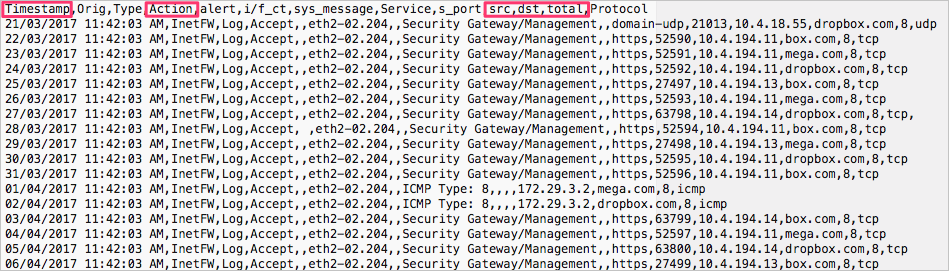
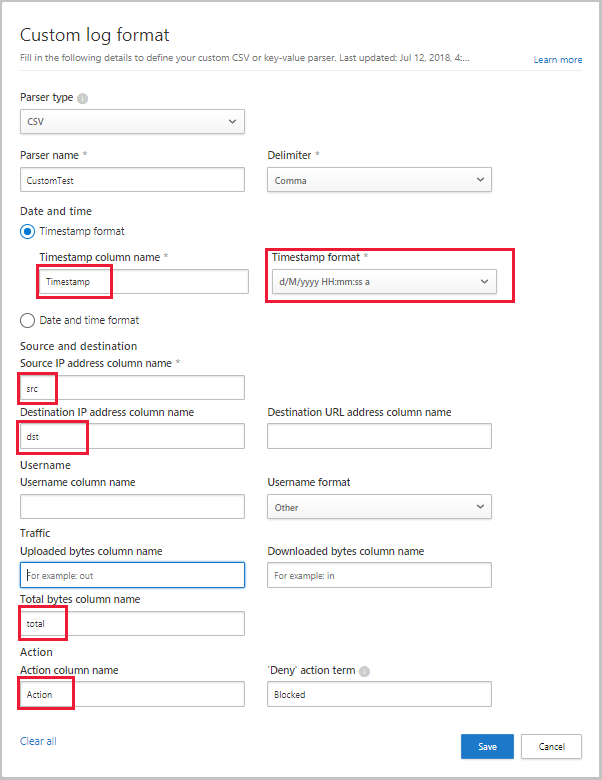
Zvolte Uložit. Formát vlastního protokolu, který nakonfigurujete, se uloží jako výchozí vlastní analyzátor. Můžete ho kdykoli upravit tak, že vyberete Upravit.
V části Nahrání protokolů provozu vyberte soubor protokolu, který jste upravili, a vyberte Nahrát protokoly a nahrajte ho. Můžete najednou odeslat až 20 souborů. Podporují se i komprimované a zazipované soubory.
Po dokončení nahrávání se v pravém horním rohu obrazovky zobrazí stavová zpráva s oznámením, že se protokol úspěšně nahrál.
Analýza a analýza protokolů bude chvíli trvat. Na stavovém řádku v horní části karty řídicího panelu Cloud Discovery > se zobrazí banner s oznámením o stavu zpracování souborů protokolu. Příklad:

Po dokončení zpracování souborů protokolu dostanete e-mail s oznámením, že je hotový.
Zobrazte sestavu tak, že vyberete odkaz na stavovém řádku nebo vyberete Nastavení> Sestavy snímků Cloud Discovery pro Cloud Discovery>Pro Cloud Apps.> Výběrem sestavy snímku ji otevřete. Příklad:
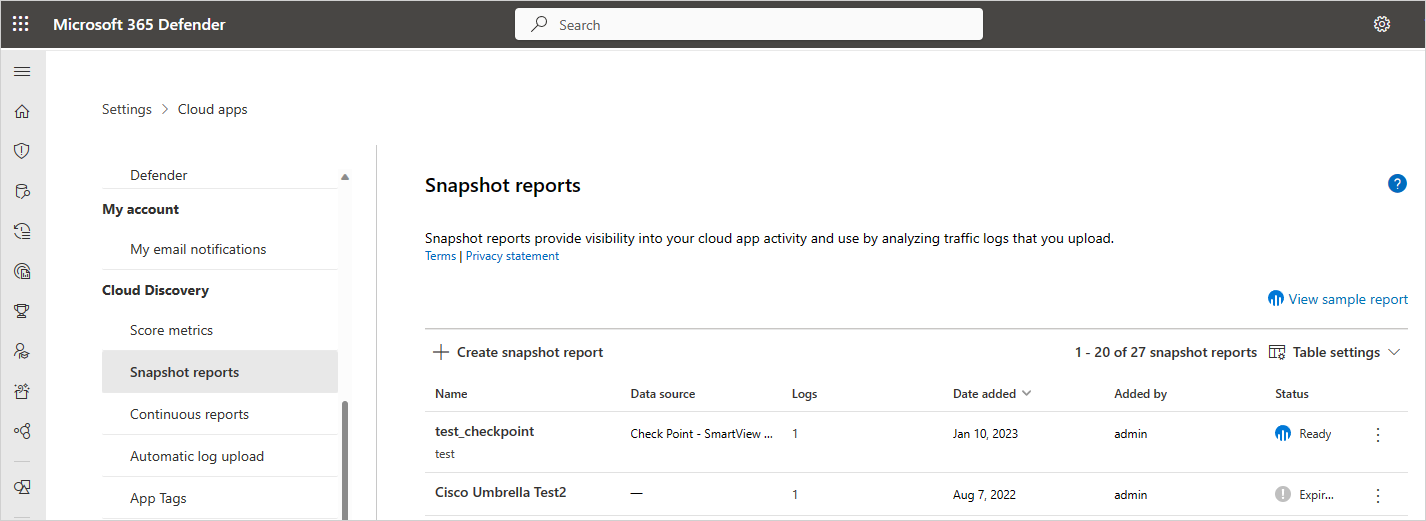
Další kroky
Pokud narazíte na nějaké problémy, jsme tady, abychom vám pomohli. Pokud chcete získat pomoc nebo podporu k problému s produktem, otevřete lístek podpory.